Сетевые карты
Ну и для полного счастья нам осталось настроить сетевые карты. Иначе как выходить в Интернет (по широкому каналу) или подключаться к локальной сети?
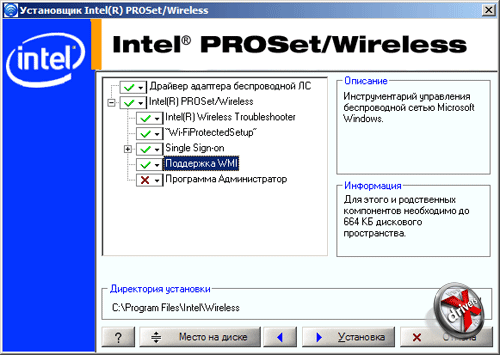
Установка драйвера Wi-Fi
Найти драйвер для Wi-Fi контроллера Intel PRO/Wireless 3945ABG особого труда не составило. Мы воспользовались версией 11.5.1.8, выложенной в нашем каталоге. Процесс установки прошел достаточно быстро. После все отлично заработало.
С сетевой картой все прошло еще легче и быстрее. Драйвера для чипа Attansic L1 Gigabit Ethernet у нас в каталоге есть давно. Мы взяли версию 2.4.7.10. Она установилась без лишних вопросов.
Заметим, что для сетевых карт (как проводных, так и беспроводных) найти драйвера оказалось довольно просто. Производители обычно не прячут их "за семью печатями", как это бывает с ПО для аудио кодеков от Analog Devices или чипсетов от ATI/AMD.
Все остальное
Собственно наш ноутбук уже и так хорошо работает, но оставлять его в таком "полуготовом" состоянии просто не серьезно. Как и любой другой, особенно если вы готовите его на продажу.
Драйвер для модема на чипе Motorola можно взять как у нас в каталоге, так и на официальном сайте ASUS. Причем там указано, что он подойдет только для Windows Vista. Тем не менее, ради эксперимента мы скачали и установили его — все заработало. Это лишнее подтверждение тому, что у производителя в архиве может быть ПО не только для Vista. Часто на его сервере выкладывается оригинальные архив от разработчика того или иного компонента, внутри которого софт поддерживает множество ОС.
Завести eSATA-контроллер JMicron также не составило большого труда. Мы регулярно обновляем драйвера для чипов этого производителя. Он пока поддерживает все актуальные на сегодняшний день операционные системы: Windows 2000, XP, Vista и их 64-битные версии.
Для сенсорной панели чаще всего используются драйвера от Synaptics. Именно таким мы и воспользовались. Тем не менее, иногда в бюджетных моделях ноутбуков можно встретить необходимость установки драйвера от ALPS или ELANTECH. Чтобы знать точно, какой именно вам необходим, посмотрите в Windows Vista что за драйвер установлен, либо посмотрите компанию-разработчика драйвера на сайте производителя мобильного компьютера.
А вот с Bluetooth получилась целая эпопея. Во-первых, контроллер был выключен, а следовательно не определялся системой. В списке неопределенных устройств значился только ASUS ATK-100, который никак не походил на устройство Bluetooth. Но для пущей надежности мы скачали и установили для него драйвер ATKDrv UTILITY с официального сайта ASUS. Хотя архив обещал поддержку только Windows Vista, внутри оказались необходимые файлы и для XP. После этого мы установили все остальные файлы, касающиеся ATK: ATK_Hotkey UTILITY, ASUS ATKOSD2 UTILITY. После этого на ноутбуке заработали все дополнительные кнопки и сочетания с клавишей [Fn]. Стало возможным отключать и включать беспроводные контроллеры.
После мы скачали со страницы поддержки нашей конкретной модели ноутбука драйвер для Bluetooth. Инстраллироваться он отказался, сославшись на то, что он, собственно, не совсем для Bluetooth. Проблему тем не менее решать надо, иначе и статью не закончить и человеку, предоставивший ноутбук, такая Windows XP не нужна. Делать нечего, ввели в Google запрос типа "bluetooth driver asus xp". Буквально вторая ссылка была на нужный файл. Мы его скачали, установили и Bluetooth заработал без вопросов. Файл теперь находится у нас в каталоге.
Резюме
Итак мы подошли к концу. Не скроем, нам приятно было наблюдать следующую картину в Диспетчере устройств:
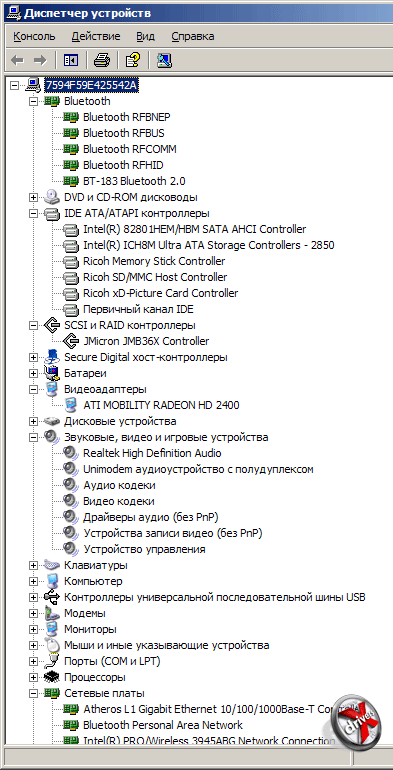
Диспетчер устройств Windows XP со списком установленных устройств
Обобщим все вышесказанное, а также сделаем местами возможно не совсем очевидные рекомендации.
Идентификация компонентов. Прежде чем начинать искать драйвера обязательно узнайте, какие компоненты установлены в ноутбуке. Сделать это можно с помощью специальных информационных утилит, либо через официальный сайт. В последнем случае не факт что вы узнаете много. Но некоторые производители могут выложить подробное описание конфигурации на отдельной странице, либо в PDF-файле. Не поленитесь просмотреть все.
Интеграция драйверов. Если SATA или IDE контроллер не распознается Windows, то драйвер для него необходимо интегрировать в дистрибутив (ну или для особо упорных, скопировать на дискету, после чего подключить внешний FDD-дисковод к ноутбуку). Для интеграции стоит искать специальную версию для текстового режима установки. Она обычно помечается как "Floppy" или вроде того, а также занимает мало места (не более размера дискеты).
Поиск драйвера по производителю чипа. Надежнее всего устанавливать оригинальные драйвера от производителя чипа, использованного в ноутбуке. Найти такие вы можете либо на официальном сайте компании, либо на сайта производителя мобильного ПК. Но в последнем случае драйвер часто оказывается далеко не самым свежим. К примеру на странице нашего ASUS F3Sr Realtek HD Audio драйвер обозначался версией 1.72, что в свете доступности версии 1.89 (на момент создания статьи) совсем неактуально. Но автору приходилось сталкиваться с ситуацией, когда оригинальный драйвер не подходил и пришлось воспользоваться услугами сайта производителя компьютера. Так что здесь как попадет. Как вариант можете найти ресурс-аккумулятор драйверов вроде нашего и перепробовать несколько вариантов.
Для видеокарт используйте альтернативные драйвера. Если у вас ноутбук с дискретной видеокартой и официальные драйвера не подходят, то не поленитесь скачать альтернативные. Их исходные коды не изменены, просто там убрано лишнее (на взгляд создателей этих драйверов), а также включена поддержка мобильных видеокарт. Вам ведь все равно, написано ли в информации о драйвере ForceWare 174.52 или DNA-Force 1.6482? Главное чтобы все работало и работало как положено.
Скачивайте даже официально не подходящий для XP драйвер. Если на сайте производителя ноутбука написано, что драйвер только для Windows Vista, то это далеко не всегда так. Мы сами в этом убедились, установив около половины драйверов с сайта ASUS, хотя информация там клятвенно утверждала, что совместимы они только с Vista.
Скачивайте драйвера для идентификации оборудования. Если вы не смогли определить какое-либо устройство в ноутбуке, то попробуйте скачать для него драйвер со страницы поддержки компьютера. Наверняка там будет найдется какой-нибудь ReadMe-файл или INI/INF-файл с описанием с чем вам приходится иметь дело. Может драйвер и не установится на XP, но хотя бы покажет в каком направлении стоит искать.
Скачивайте фирменные утилиты. Современный ноутбук — это не только плата, процессор, видеокарта и жесткий диск. Это еще клавиатура и сенсорная панель. С последней вроде все понятно, а вот на клавиатуру обычно назначают дополнительные функции, да и рядом с ней часто есть дополнительные кнопки. Чтобы все это работало обычно требуется чтобы в системе были установлены программы от производителя ноутбука. Не поленитесь их скачать и установить. Лишние вы без проблем удалите. Да и среди них могут оказаться полезные информационные программы. Например, для нашего ASUS F3Sr мы получили модный мультимедиа-плеер, а также ASUS NB Probe — утилиту мониторинга за системными параметрами.
Очень надеемся, что этот материал поможет вам справиться с установкой Windows XP на ваш ноутбук (или настольный ПК), а также найти все необходимые для него драйвера. Напоследок скажем, что если что-то не получается найти сразу, то не забрасывайте это дело в тот же момент. Немного упорства и все получится.












